新しい端末選びで画質に迷っていませんか、特にタブレットの解像度が何を意味するか分かりにくいという声は多いです。
解像度は画面の細かさやバッテリー・性能に影響し、用途ごとに最適値が変わるため、単に数字だけで選ぶと失敗します。
この記事では用途別の目安やppiの考え方、動画・ゲーム・電子書籍向けの推奨解像度、4Kの是非、バッテリーや処理負荷との関係まで分かりやすく解説します。
自分に合ったタブレットを見つけたい方はまずこのリードを読んで、続きで最適な一台を確認しましょう。
タブレットの解像度で最適な選び方
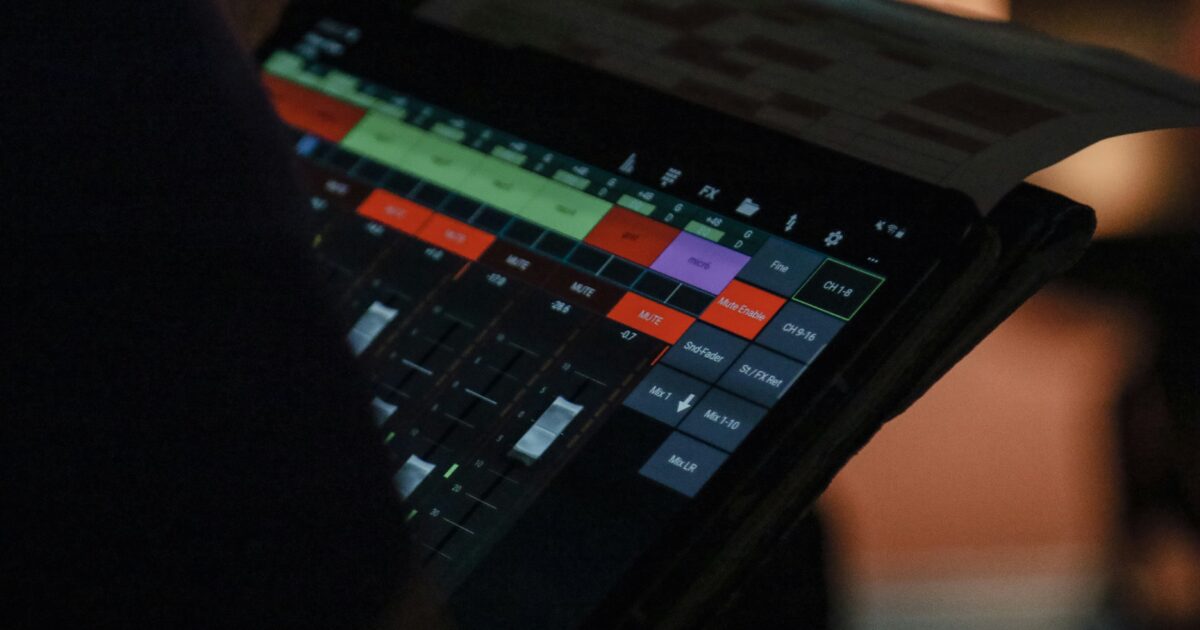
タブレットの解像度は表示の細かさや画面の見やすさに直結します。
用途や画面サイズに応じて最適な解像度を選ぶことが重要です。
用途別の解像度目安
まずは自分の主な使い方を基準に解像度を考えましょう。
-
動画視聴中心ならフルHD(1920×1080)以上が快適です。
-
ゲーム中心なら1200〜1600p相当の高解像度と高リフレッシュレートの両立を検討してください。
-
電子書籍やビジネス文書が主なら300ppi前後のテキストが読みやすい表示を優先しましょう。
-
写真編集やプロ用途ならQHD(2560×1600)やそれ以上の解像度が向いています。
画面サイズとppiの関係
画面サイズと解像度を合わせて考えると表示の細かさを示すppiが重要になります。
同じ解像度でも画面サイズが大きくなるとppiは下がり、文字や画像の細部が粗く見えることがあります。
|
画面サイズ |
一般的な解像度例 |
目安のppi |
|---|---|---|
|
7〜8インチ |
1920×1200 |
280〜320ppi |
|
9〜11インチ |
2048×1536 / 2560×1600 |
240〜300ppi |
|
12〜13インチ |
2560×1600 / 2880×1920 |
220〜270ppi |
動画視聴向け解像度
動画視聴なら動画配信サービスの配信解像度に合わせるのが合理的です。
ほとんどのストリーミングはフルHDで十分な場合が多いです。
大画面で高精細な4Kコンテンツを楽しみたい場合のみ4K対応タブレットを検討してください。
しかし4Kはバッテリー消費と対応コンテンツが課題になることを念頭に置きましょう。
ゲーム向け解像度
ゲームでは解像度だけでなくリフレッシュレートやGPU性能のバランスが重要です。
高解像度にすると描画負荷が上がりフレームレートが落ちやすくなります。
快適な操作感を重視するならフルHDやWQXGA程度で高リフレッシュレート対応モデルを選ぶのがおすすめです。
競技性の高いゲームをするなら解像度を少し落としてでも安定した高フレームレートを優先してください。
電子書籍向け解像度
電子書籍や文書中心の利用では文字の輪郭がくっきり見えることが第一条件です。
目安として300ppi前後あれば紙に近い表示で長時間の読書でも疲れにくくなります。
ただし小さな文字を多く表示する用途ならさらに高ppiが有利ですが、バッテリーや価格との兼ね合いも考慮しましょう。
電子ペーパー(e-ink)搭載モデルは解像度以外に反射や視認性の違いもチェックしてください。
4Kの必要性
一般的な用途では4Kタブレットは過剰なことが多いです。
4Kは映像制作や写真の精密な確認などプロ用途で真価を発揮します。
一方で4Kは消費電力が高く、対応コンテンツやGPU性能が追いつかないと利点を活かせません。
コストとバッテリー持ちを考えると多くの人にはフルHD〜QHDクラスで十分な場合が多いです。
タブレットの解像度が画質に与える影響

解像度は画面に表示されるピクセルの総数を示す数値です。
同じ画面サイズでも解像度が高いほど画像や文字が滑らかに見えます。
解像度は画質の一要素でありパネルの種類や色域と組み合わせて総合的な見え方を決めます。
表示の細かさ
表示の細かさはピクセル密度を示すPPIで評価されます。
PPIが高いほど同じ距離で見たときに個々のピクセルが見えにくくなり滑らかな表現になります。
例えば小さなアイコンやディテールの多い写真はPPIの影響を受けやすくなります。
|
解像度。 |
画面サイズ。 |
PPIと見え方。 |
|---|---|---|
|
1920×1080。 |
10.1インチ。 |
約218ppiで一般的な用途では十分に滑らかに見えます。 |
|
2560×1600。 |
10.5インチ。 |
約287ppiで写真や細かな文字表示がより鮮明になります。 |
|
3840×2160。 |
12.9インチ。 |
約326ppiで拡大してもディテールが潰れにくくなります。 |
色再現性との関係
解像度そのものは色域や色深度を直接変化させません。
しかし高解像度の機種は上位パネルを搭載することが多く結果的に色再現性が良い場合があります。
また高解像度は境界のシャープさを高めるため色のにじみが抑えられて見えることがあります。
色再現の良さを重視する場合は解像度だけでなくパネル方式や色域の数値も確認しましょう。
文字の読みやすさ
文字の読みやすさは解像度とフォントレンダリングの両方に依存します。
高PPIのタブレットでは小さいフォントでも輪郭が滑らかになり可読性が上がります。
一方で画面スケーリングやアンチエイリアスの設定が不適切だと文字がぼやけて見えることがあります。
実際の利用シーンを想定して文字サイズやスケーリングを調整することが重要です。
ジャギー発生の要因
ジャギーは低解像度や不適切なスケーリングで発生しやすくなります。
サブピクセル配置やアンチエイリアスの有無もジャギーに影響します。
-
低PPIのディスプレイは斜めの線や曲線で階段状のギザギザが目立ちます。
-
拡大表示や倍率変換で補間アルゴリズムが粗いとジャギーが強調されます。
-
フォントレンダリングが最適化されていない場合には特に小さな文字でジャギーが見えます。
対策としては高PPIの機種を選ぶことやアンチエイリアスの効いたソフトを使うことが有効です。
拡大表示時の画質劣化
拡大表示では元のピクセル情報を補間して表示するため画像のシャープさが低下します。
補間アルゴリズムによってはぼやけやモザイク状のノイズが出ることがあります。
ベクター画像や高解像度の元データを使うと拡大しても劣化が少なくなります。
動画や写真を多用する場合は高解像度のディスプレイと良好なスケーリング処理を備えたタブレットを選ぶと安心です。
タブレットの解像度とバッテリーの関係
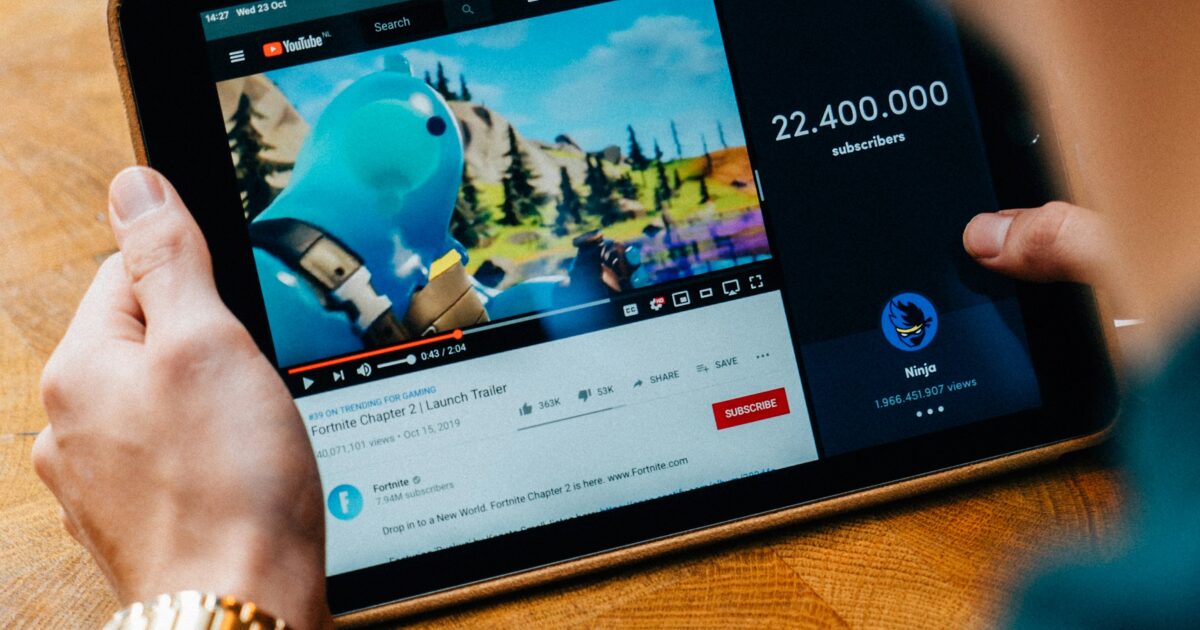
タブレットの解像度は表示されるピクセル数を決める重要な要素です。
ピクセル数が増えると描画に必要な処理量が増えやすく、その結果として消費電力に影響が出ることがあります。
ただし実際のバッテリー持ちにはディスプレイの輝度やリフレッシュレート、SoCの効率など複数の要因が関わります。
解像度と消費電力の傾向
解像度が高くなると表示すべきピクセルが増えるためGPUやディスプレイコントローラの負荷が上がりやすいです。
動画やゲームのようにフレームごとに大量のピクセルを更新する処理では、解像度の影響がより顕著になります。
静止画やテキスト中心の用途では必ずしも高解像度が大幅にバッテリーを消費するとは限りません。
-
ピクセル数の増加が直接的に描画作業量を増やすこと。
-
コンテンツの動きや複雑さがGPU負荷を左右すること。
-
ディスプレイ技術や圧縮技術で消費電力が変わること。
-
端末のチップセット設計が効率に大きく影響すること。
高解像度ほど視認性や精細感が上がりますが、バッテリーとのトレードオフを意識する必要があります。
ディスプレイドライバの負荷
ディスプレイドライバはピクセルデータの転送やスケーリング、色変換などを担当します。
高解像度ではフレームバッファやメモリ帯域の使用量が増え、これが電力消費の一因になります。
一部の端末はタイルレンダリングや圧縮転送などで負荷を下げる最適化を行っています。
ドライバやハードウェアがこれら最適化をうまく使えるかが実効の消費電力を左右します。
省電力設定の影響
解像度に関連する設定や表示周りのオプションを調整することでバッテリーの持ちを改善できます。
|
設定項目 |
一般的な効果 |
バッテリーへの影響 |
|
解像度スケーリング |
表示負荷を下げるために内部解像度を下げる手法です。 |
消費電力の低下が期待できますが画質低下が出る場合があります。 |
|
リフレッシュレート |
高リフレッシュは滑らかさを増しますが常時高リフレッシュにすると消費が増えます。 |
可変リフレッシュや省電力モードで節電可能です。 |
|
輝度調整 |
画面の明るさは消費電力に直結する要素です。 |
自動輝度や低輝度設定で効果的に節電できます。 |
実際の節電効果は端末ごとのハードウェア実装やソフトウェア最適化に依存します。
おすすめの運用としては必要な場面だけ高解像度や高リフレッシュを使い、普段は省電力設定を活用することです。
タブレットの解像度と処理性能の関係

タブレットの解像度は画面に表示されるピクセル数を決め、見た目の精細さに直結します。
同時に解像度はGPUやメモリの負荷に影響を与え、動作の滑らかさやバッテリー持ちにも関係します。
GPU負荷の増減
解像度が高くなるほど描画すべきピクセル数が増え、GPUの負荷は大きくなります。
たとえばフルHDとWQXGAでは描画ピクセル数がほぼ2倍になり、同じ描画品質を維持するにはほぼ2倍の処理能力が必要になります。
さらに4K表示ではフルHDの約4倍のピクセルを扱うため、対応するGPU性能や電力供給が重要になります。
-
フレームレート低下のリスクがあります。
-
バッテリー消費が増えて駆動時間が短くなりやすいです。
-
発熱が増え、サーマルスロットリングで性能が抑えられる場合があります。
-
描画品質やエフェクトを下げて負荷を抑える動作が行われることがあります。
リフレッシュレートとの相性
リフレッシュレートが高いほど1秒あたりに必要なフレーム数が増え、GPUへの負荷も比例して増えます。
たとえば同じ解像度で60Hzと120Hzを比べると、GPU負荷は理論上ほぼ2倍になります。
高解像度と高リフレッシュレートを同時に追求すると、要求される性能が非常に高くなる点に注意が必要です。
多くのタブレットは可変リフレッシュレートや解像度スケーリングに対応しており、状況に応じて滑らかさと省電力を両立できます。
ゲームやスクロールの滑らかさを優先するならリフレッシュレートを優先し、静止画や解像度重視の作業なら解像度を優先するのが実用的です。
動作に必要なメモリ量
解像度の上昇は描画に使われるテクスチャやフレームバッファのサイズを大きくし、結果として必要なシステムRAMやGPUメモリが増えます。
|
解像度 |
ピクセル数 |
推奨RAM(最低) |
コメント |
|---|---|---|---|
|
1280×800 |
約1,024,000 |
2GB前後 |
軽いウェブ閲覧や動画視聴に適しています。 |
|
1920×1080 |
約2,073,600 |
3〜4GB |
一般的な用途と軽めのゲームなら快適に動きます。 |
|
2560×1600 |
約4,096,000 |
6〜8GB |
高精細な表示やマルチタスク、重めのゲームに向きます。 |
|
3840×2160 |
約8,294,400 |
8GB以上、重い用途では12GB前後推奨 |
4K表示はGPUメモリとシステムRAMの両方で余裕を持つことが重要です。 |
特にゲームや画像・動画編集などテクスチャやバッファを多用するアプリはGPU側のVRAMも重要になります。
システムRAMが不足するとスワップが発生して動作が著しく遅くなるため、用途に合わせて余裕のある容量を選ぶのが安心です。
メモリ不足を避けるためには不要なバックグラウンドアプリを閉じる、解像度スケーリングを利用する、またはリフレッシュレートを下げるなどの対策が有効です。
タブレットの解像度の測り方
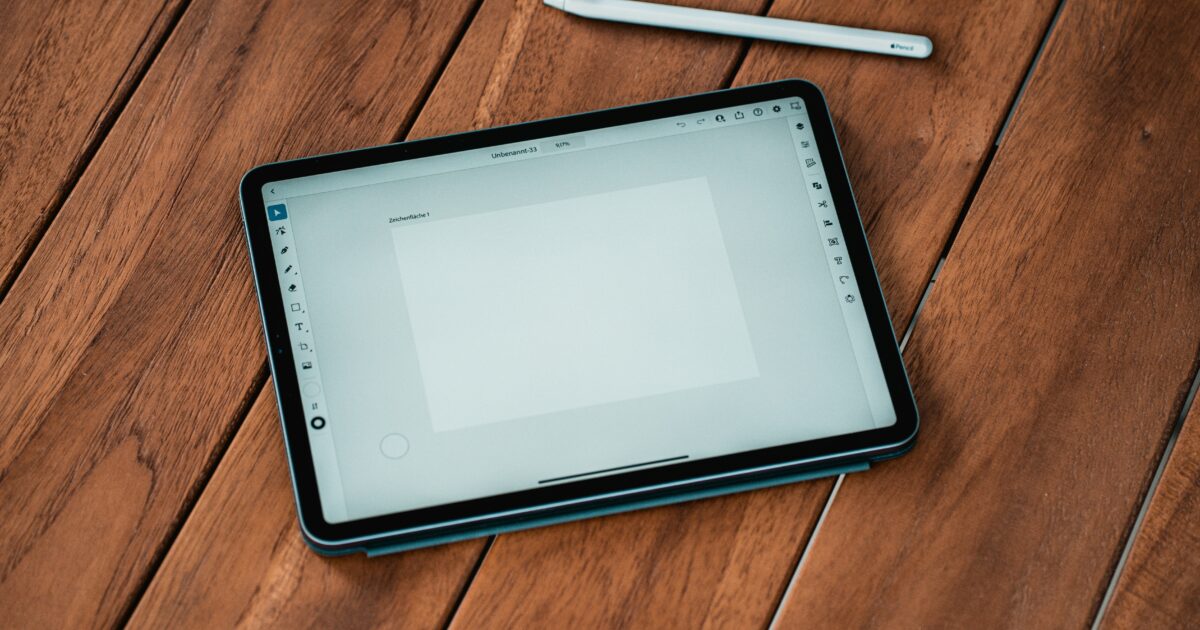
タブレットの解像度は画面の細かさを測る大切な指標です。
解像度の読み方を知っておくと、表示の鮮明さや文字の見やすさを比較しやすくなります。
ここでは具体的な単位や数値の見方、アスペクト比が与える影響をわかりやすく説明します。
解像度の単位(ppi)の意味
ppiは「pixels per inch」の略で、1インチあたり何個のピクセルが詰まっているかを示す数値です。
同じピクセル数でも画面サイズが小さければppiは高くなり、より細かい表示になります。
視認性や画像の滑らかさはこのppiでイメージしやすくなります。
|
画面サイズ |
解像度(px) |
おおよそのppi |
|
7.0インチ |
1024×600 |
約170ppi |
|
8.0インチ |
1280×800 |
約189ppi |
|
10.5インチ |
1920×1200 |
約216ppi |
ppiは計算式で求められますが、実際はメーカーが仕様として表記していることが多いです。
ピクセル数の読み取り方
解像度の表記は一般に「横ピクセル×縦ピクセル」で示されます。
-
まずメーカーの仕様欄で「例:1920×1080」のような表記を探します。
-
次に横と縦のピクセル数を確認して、用途に合うか考えます。
-
必要であれば総ピクセル数を横×縦で計算して画面の情報量を比較します。
-
ppiを知りたい場合は対角ピクセル数を画面サイズ(インチ)で割る式を使います。
解像度の数字だけでなく画面サイズや用途も合わせて判断するのが大切です。
アスペクト比の影響
アスペクト比は縦横の比率を示し、16:9や4:3などがあります。
同じ解像度でもアスペクト比が違うと表示される情報の形が変わります。
映画や動画は16:9に最適化されていることが多く、電子書籍やブラウジングは4:3の方が見やすい場合があります。
表示の鋭さ自体はppiに依存しますが、画面の使いやすさや画像の切れ方にはアスペクト比が影響します。
用途に応じて解像度とアスペクト比のバランスを考えると失敗が少なくなります。
タブレットの解像度の確認方法

タブレットの解像度は画面の見え方やアプリの表示に直接影響します。
機種やOSによって確認方法が異なるため、状況に合った手順で確認するのがおすすめです。
iPadの解像度表示
iPad本体の設定画面で直接ピクセル数が表示されない場合が多いです。
まずは設定アプリを開いて一般から情報を確認してください。
情報画面でモデル名とモデル番号を確認して、その型番をApple公式や製品ページで検索すると解像度が分かります。
ディスプレイの設定では表示サイズや表示の拡大などがある場合があり、それらが有効だと表示が論理ピクセルで調整されている点に注意してください。
Retinaなどスケーリングがある機種は論理ポイントと物理ピクセルが異なるため、製造元の仕様でピクセル数を確認するのが確実です。
Androidの解像度表示
AndroidはメーカーやカスタムUIによって設定項目が異なります。
-
設定アプリのディスプレイまたは端末情報の項目で解像度や画面サイズが表示されることがあります。
-
開発者向けオプションを有効にすると画面の物理ピクセル情報や画面の密度を確認できる場合があります。
-
PCと接続してADBを使える場合はadb shell wm sizeコマンドでピクセル解像度を取得できます。
-
モデル番号を確認してメーカーの公式ページや製品仕様でピクセル数を調べる方法も確実です。
機種によっては解像度が変更可能なオプションがあるため、表示設定と実際のピクセルを混同しないよう注意してください。
メーカー仕様表の見方
メーカーが公開する仕様表では通常「解像度」や「表示サイズ(インチ)」といった項目が並んでいます。
解像度は「横×縦」のピクセル数で表記されるのが一般的です。
|
項目 |
仕様例 |
意味 |
|---|---|---|
|
解像度 |
2048×1536 |
画面の横と縦のピクセル数を示します。 |
|
画面サイズ |
10.2インチ |
対角線で測った画面の物理サイズを示します。 |
|
ピクセル密度 |
264ppi |
1インチあたりのピクセル数で、細かさの目安になります。 |
仕様表の解像度を見ればスクリーンキャプチャや画像を最適化する際の基準になります。
画面キャプチャでの実解像度確認
画面キャプチャを撮ると保存された画像ファイルのピクセル寸法が実際の画面ピクセルを反映することが多いです。
iPadやAndroidでスクリーンショットを撮影して写真アプリやファイルアプリの情報で画像サイズを確認してください。
パソコンに転送して画像プロパティを見る方法でも正確なピクセル数を確認できます。
注意点としてスクリーンショットはナビゲーションバーの有無やステータスバーの表示状態でサイズが異なることがあるため、確認時は表示状態を揃えると良いです。
タブレットの解像度別おすすめ機種

タブレットの解像度は画面の見やすさや用途に大きく関わります。
検索でよく使われるキーワードはタブレット 解像度であり用途に合わせて最適な選択が重要です。
HD 1280×800
HD 1280×800はエントリーモデルでコスパ重視の人に向いています。
動画視聴や電子書籍、軽いブラウジングがメインなら十分に快適です。
バッテリー持ちや本体価格を重視する人に特におすすめです。
-
Amazon Fire HD 8は低価格で基本性能が安定しており普段使いに最適です。
-
Lenovo Tab M8はコンパクトで持ち運びしやすくバッテリーも長持ちします。
-
Samsung Galaxy Tab A 8.0は手に馴染むサイズで日常使いが快適です。
FHD 1920×1080
FHD 1920×1080は映像再生や軽い作業をバランス良くこなせる解像度です。
ノートパソコン代わりに使いたい人や動画視聴を高画質で楽しみたい人に向いています。
このクラスには1920×1080に近い解像度のモデルも多く選択肢が豊富です。
|
機種 |
画面サイズ |
特徴 |
|---|---|---|
|
Amazon Fire HD 10(FHDクラス) |
10.1インチ前後 |
コスパ重視で動画視聴に強く日常使いに向いています。 |
|
Lenovo Tab P11(FHD相当) |
11インチ前後 |
作業向けでキーボードやアクセサリと組み合わせやすいです。 |
|
Samsung Galaxy Tab S6 Lite(FHD近似) |
10.4インチ前後 |
ペン入力対応でメモや軽いイラスト作成に便利です。 |
WQHD 2560×1440
WQHD 2560×1440は高精細で細かい文字や画像もシャープに表示できます。
写真編集や高画質動画の視聴、精細な表示が必要な作業に適しています。
高解像度のためピクセル密度が上がり表示品質が向上しますが消費電力も高くなりがちです。
ハイエンドモデルや大型ディスプレイのタブレットを検討すると満足度が高くなります。
4K 3840×2160
4K 3840×2160は非常に高精細で写真や動画編集などプロ向けの用途で威力を発揮します。
ただしネイティブな4Kタブレットは数が少なくバッテリー消費や価格面で注意が必要です。
実用的な選択肢としては高解像度の大型タブレットや外部4Kモニターの組み合わせが現実的です。
画面品質を最優先するなら画面性能に定評のある大型モデルやプロ向けタブレットを中心に検討すると良いです。
タブレットの解像度選びで注意すべき点
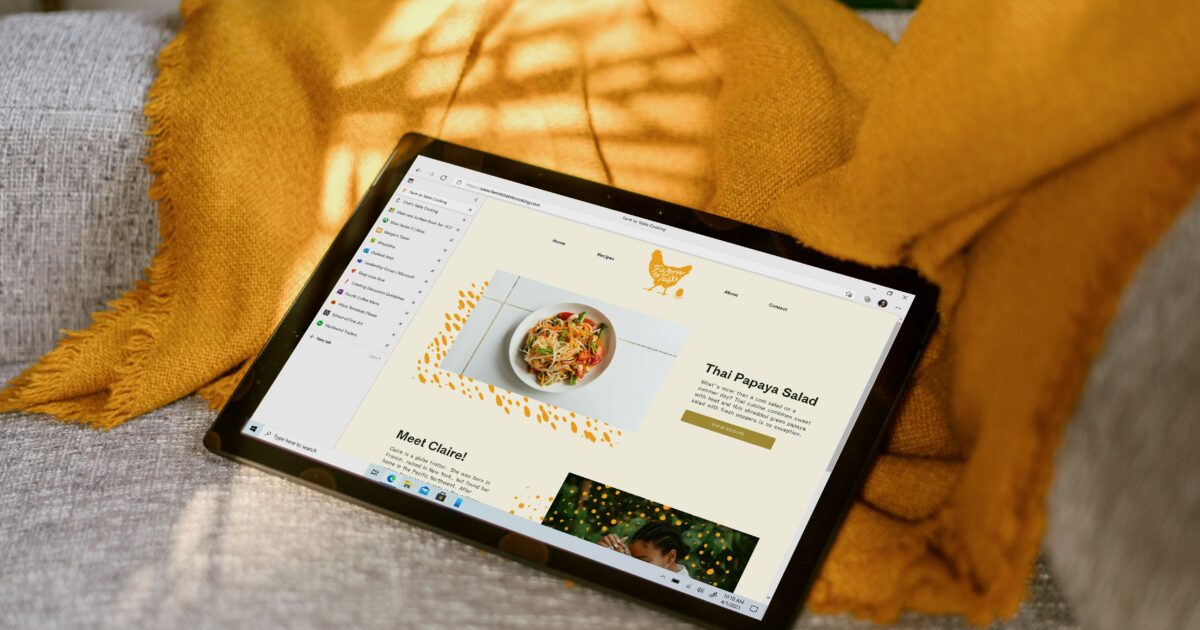
タブレットの解像度は画面の見え方や操作感に直結する重要なポイントです。
同じピクセル数でも画面サイズやアスペクト比で見え方が大きく変わる点に注意してください。
用途に合わせて解像度だけでなく表示密度やスケーリングにも目を向けると失敗を減らせます。
画面サイズとの不整合
解像度だけを見ると高性能に見えても、画面サイズが大きければ文字やアイコンが粗く見えることがあります。
PPIや表示密度が重要で、同じ解像度でも小さい画面ほど細かく表示されます。
特に持ち運び用の小型タブレットと大画面のタブレットで同じ解像度だと使い勝手が違ってきます。
-
10インチ以下のタブレットでフルHDは十分に感じられる場合が多いです。
-
10〜12インチのタブレットでは2Kや3Kがあると文字がよりシャープに見えます。
-
12インチ以上の大画面では4K相当の解像度を検討すると高精細な表示が得られます。
購入前にPPIの数値や実際の画面サイズを確認して、自分の用途に合うバランスを選んでください。
アスペクト比の違い
アスペクト比は表示領域の縦横比を決めるため、解像度の数字だけでは使い勝手が分かりません。
動画視聴向きの16:9や16:10、文書やWeb閲覧に向く3:2や4:3など用途に合わせて選ぶと良いです。
|
アスペクト比 |
代表的な解像度 |
向いている用途 |
|---|---|---|
|
16:9 |
1920×1080(フルHD) |
動画視聴や横長コンテンツ |
|
16:10 |
2560×1600(WQXGA) |
動画と作業のバランスが取れた用途 |
|
4:3 |
2048×1536(Retina相当) |
電子書籍やWeb閲覧、縦長コンテンツ |
アスペクト比によって同じ解像度でも上下左右の表示領域が変わる点を意識してください。
表示スケーリングの影響
OSやアプリは高解像度を扱う際にスケーリングを行い、見やすさを維持します。
スケーリング設定が適切でないと文字のぼやけやUIのサイズ不足が発生します。
特にAndroidやWindowsでは設定でDPIや拡大率を変更できるため、実機での確認が大切です。
アプリ側が高DPIに対応していない場合は表示が荒くなることがある点に注意してください。
スペック表の読み間違い
メーカーのスペック表は数字が多く並んでおり、つい解像度だけに注目しがちです。
解像度はピクセル数を示すだけで、表示密度や視認性は別の指標で判断する必要があります。
また、画面の有効表示領域やベゼルの大きさ、リフレッシュレートとは別物である点も確認してください。
購入前は実機の表示やレビューをチェックして、スペック表の数値が実使用にどう反映されるかを確かめましょう。
購入前に押さえるタブレットの解像度の要点

解像度は画面の細かさを決める指標で、同じピクセル数でも画面サイズで見え方が変わります。
重要なのはピクセル密度(ppi)で、300ppi前後あれば文字や写真が自然に見えます。
動画視聴ならフルHD(1920×1080)以上、イラストや写真編集ならより高解像度を検討してください。
高解像度は表示が綺麗になる反面、バッテリー消費と処理負荷が増す点に注意してください。
実際に店頭で視認性やスケーリングを確かめ、用途に合ったバランスで選びましょう。
